Yamaha RX-V773 Owners Manual [es]
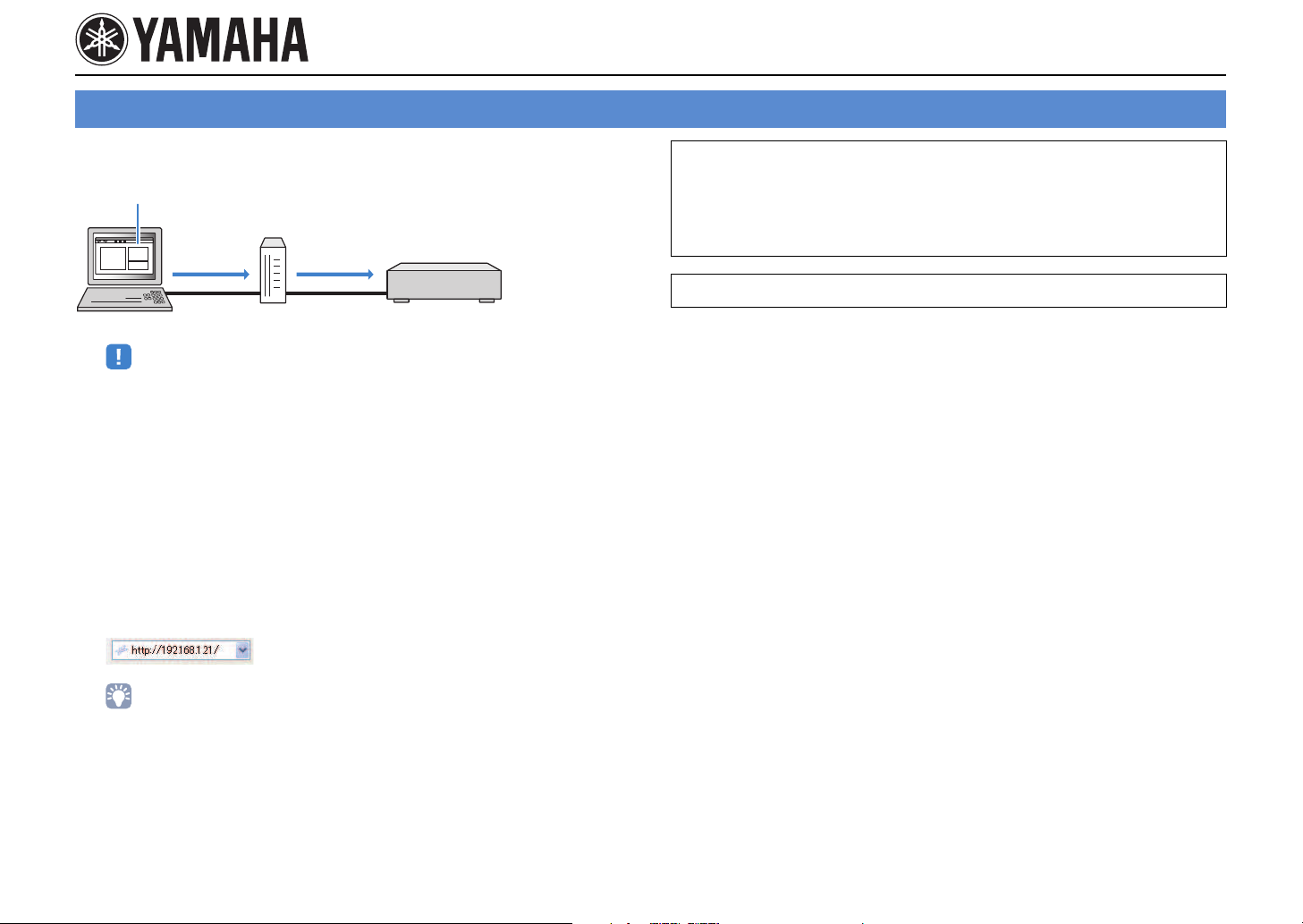
Suplemento para el control web
Navegador web
Control web
PC
Router La unidad
Control web
Control de la unidad desde un navegador web (control web)
La unidad se puede controlar mediante la pantalla de control web que se muestra en
un navegador web.
• Para utilizar esta función, la unidad y el PC deben estar correctamente conectados a la red.
• Algunos programas de seguridad instalados en el PC pueden bloquear el acceso de la unidad al PC.
En estos casos, configure adecuadamente el software de seguridad.
• Para que aparezca la pantalla de control web o para encender la unidad desde el control web
cuando está en modo de espera, ajuste “Network Standby” (p.3) en “On”.
• Recomendamos utilizar uno de los siguientes navegadores web.
– Internet Explorer 7.x, 8.x o 9.x
– Safari 5.x
Inicie el navegador web.
1
Introduzca la dirección IP de la unidad en la barra de dirección del
2
navegador web.
(Ejemplo)
Nota
• Si utiliza un servidor DHCP, la dirección IP de la unidad puede cambiar cada vez que se encienda la
unidad.
• Asimismo, si ha activado el filtro de direcciones MAC, debe especificar la dirección MAC del PC para
permitir que éste acceda a la unidad. Para obtener información sobre cómo comprobar la dirección
MAC del PC, consulte el manual de instrucciones.
• Los elementos disponibles en la pantalla de control web varían en función del modelo.
• Puede comprobar la dirección IP de la unidad en “Red” del menú “Información”.
• Puede marcar como favorita la dirección IP de la unidad en el navegador o crear un enlace de
acceso directo (p.3) para acceder a la pantalla de control web rápidamente en el futuro.
Es 1
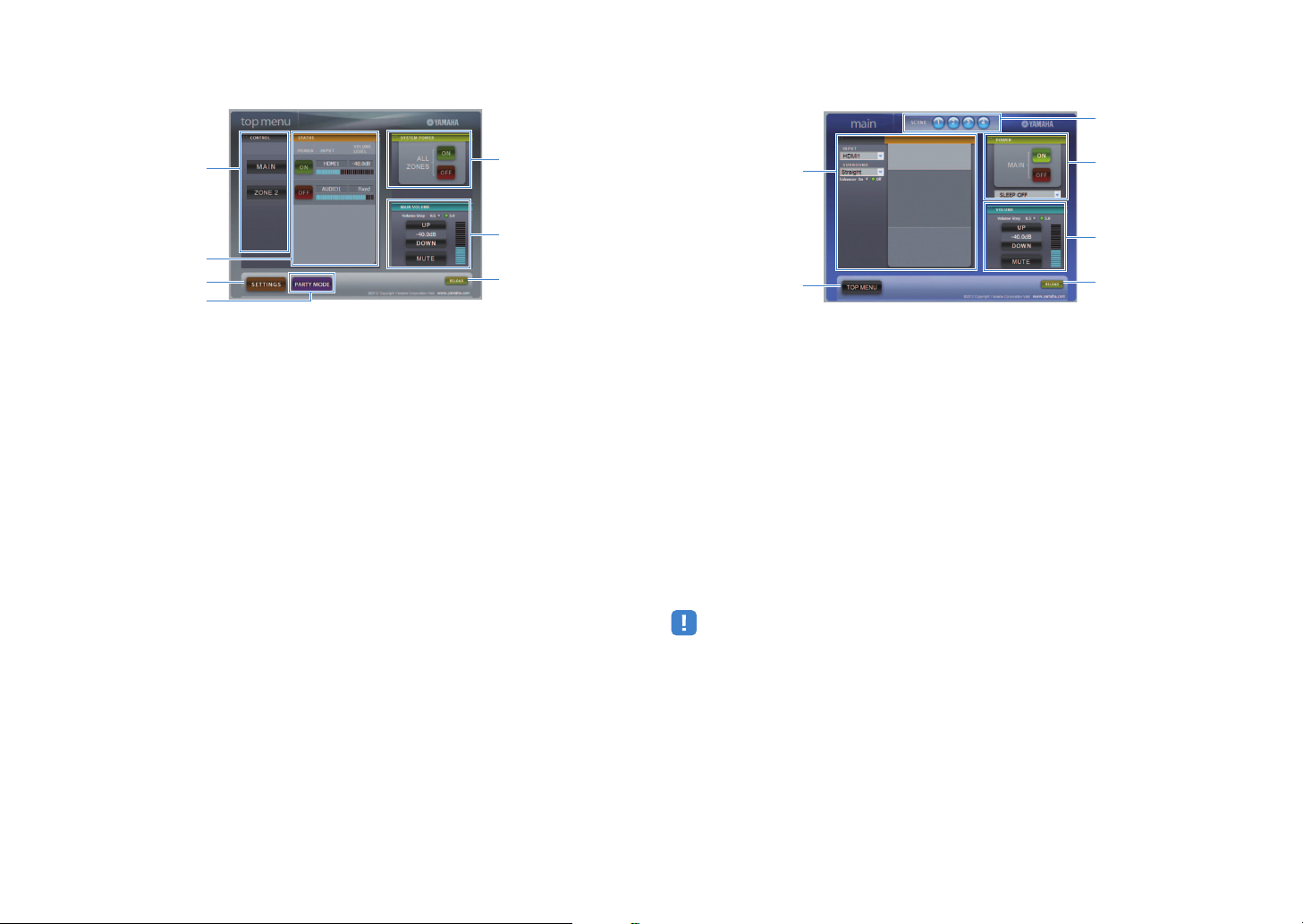
■ Pantalla del menú superior
3
4
1
2
5
6
7
2
1
4
3
5
6
■ Pantalla de control
1 CONTROL
Lleva a la pantalla de control para la zona seleccionada.
2 STATUS
Activa o desactiva la alimentación de cada zona o muestra la fuente de entrada seleccionada y
el nivel de volumen de cada zona.
3 SETTINGS
Lleva a la pantalla de configuración.
4 PART Y M O D E
(no disponible en algunos modelos)
Activa y desactiva el modo fiesta.
5 SYSTEM POWER
Enciende o apaga la alimentación para todas las zonas.
6 MAIN VOLUME
Ajusta el volumen o silencia la salida de audio para la zona principal. También puede
seleccionar los incrementos utilizados para el ajuste de volumen.
7 RELOAD
Vuelve a cargar el estado actual de la unidad.
1 PLAY INFO
Selecciona una fuente de entrada o controla la reproducción para la zona seleccionada.
2 TOP MENU
Lleva a la pantalla del menú superior.
3 SCENE
Selecciona una escena para la zona seleccionada (solo para la zona principal en algunos
modelos).
4 POWER
Enciende y apaga la alimentación para la zona seleccionada.
5 VOLUME
Ajusta el volumen o silencia la salida de audio para la zona seleccionada. También puede
seleccionar los incrementos utilizados para el ajuste de volumen.
6 RELOAD
Vuelve a cargar el estado actual de la unidad.
• El ajuste de volumen para varias zonas no esté disponible si se utiliza un amplificador externo.
Es 2
